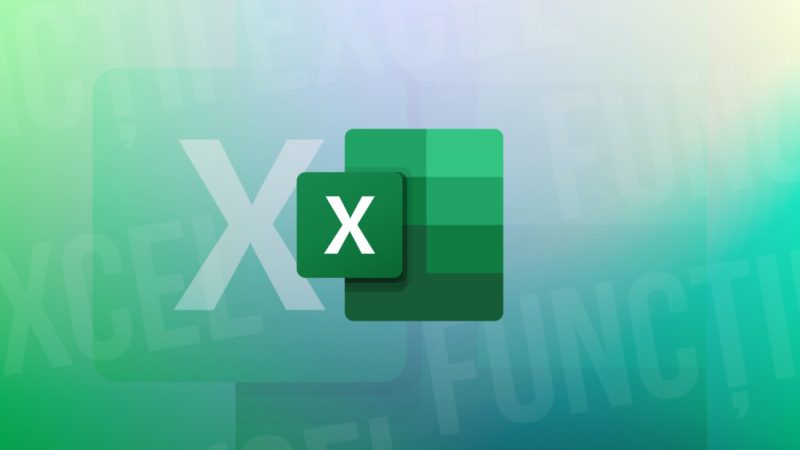Excel este unul dintre cele mai populare programe de foi de calcul disponibile și a devenit un standard pentru multe întreprinderi și organizații. Oferă o gamă largă de caracteristici și funcții, ceea ce îl face un instrument versatil pentru analiza datelor și interpretarea acestora. Excel oferă, de asemenea, o compatibilitate excelentă cu alte aplicații de birou, permițând utilizatorilor să partajeze cu ușurință date și rapoarte. Deși Excel nu este neapărat cel mai simplu program de utilizat, flexibilitatea și puterea sa îl fac un atu valoros pentru oricine trebuie să lucreze cu cantități mari de date.
Există o mulțime de formule și funcții Excel în funcție de tipul de operațiune pe care doriți să o efectuați asupra setului de date. Cu toate acestea, nu toate formulele și funcțiile Excel sunt create la fel. În acest articol, vom enumera cele mai utile și cele mai bune funcții Excel pe care ar trebui să le folosiți. Aceste funcții Excel vă vor ajuta să vă eficientizați analiza datelor și să vă faceți munca mai eficientă. Așadar, fără a vă răpi prea mult timp, acestea sunt cele mai bune funcții Excel pe care ar trebui să le utilizați!
Cuprins
SUM
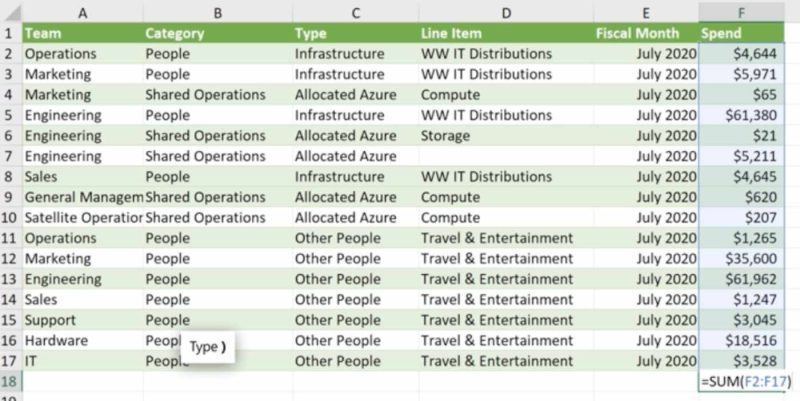
Funcția SUM() este una dintre cele mai frecvent utilizate funcții Excel. După cum sugerează și numele, aceasta oferă totalul intervalului selectat de valori din celule. Funcția este ușor de utilizat și de înțeles. Pur și simplu selectați intervalul de celule, iar suma va fi afișată în celula în care ați introdus funcția Excel. Aceasta poate fi utilizată pentru a aduna o coloană de numere sau un rând de numere. De asemenea, poate fi utilizată pentru a aduna mai multe coloane sau rânduri de numere. Funcția este foarte versatilă și poate fi utilizată într-o varietate de situații. De exemplu, poate fi utilizată pentru a calcula costul total al unei achiziții sau pentru a calcula suma totală de bani datorată. De asemenea, este utilă pentru calcularea mediilor sau pentru a găsi cea mai mare sau cea mai mică valoare dintr-un interval de celule.
AVERAGE
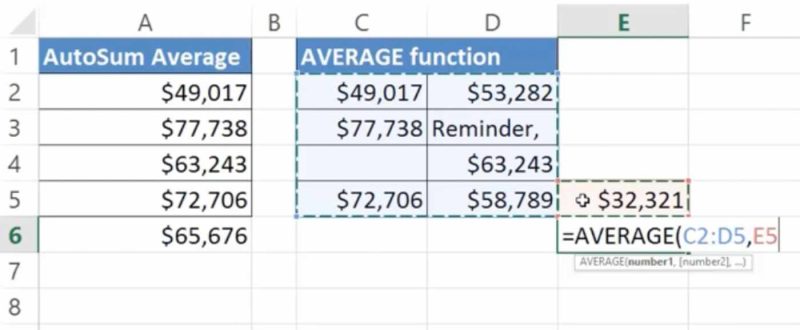
Funcția AVERAGE() este o funcție Excel simplă, dar esențială. După cum sugerează și numele său, aceasta calculează media intervalului selectat de valori din celule. Este rapidă și ușor de utilizat, iar rezultatul este afișat automat în locația dorită. Acest lucru o face ideală pentru situațiile în care trebuie să găsiți media unui număr mare de valori. Funcția AVERAGE() este, de asemenea, utilă pentru urmărirea modificărilor de valoare în timp în funcție de medie. Prin reprezentarea grafică a rezultatelor funcției, puteți vedea rapid dacă media valorilor cresc, scad sau rămân la fel. Acest lucru face din această funcție un instrument esențial pentru analiza datelor.
COUNT
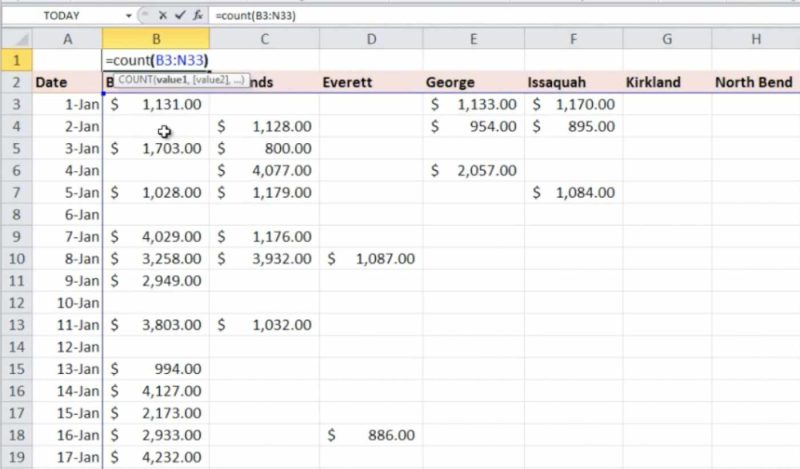
Funcția COUNT() numără totalul de celule dintr-un interval care conține un număr. Ea nu include celula care este goală și nici pe cele care conțin date în orice alt format în afară de cel numeric. Dacă trebuie să numărați toate celulele cu valori numerice, text și orice alt format de date, trebuie să utilizați funcția „COUNTA()”. Cu toate acestea, COUNTA() nu numără celulele goale. Pentru a utiliza oricare dintre aceste funcții, sintaxa este următoarea: =COUNT(range), unde „range” este înlocuit cu intervalul de celule pe care doriți să le numărați. De exemplu, dacă doriți să numărați numărul de celule din coloana A de la rândul 1 la 10, veți tasta =COUNT(A1:A10). Aceste funcții Excel sunt relativ simplu de utilizat și pot fi foarte utile atunci când încercați să numărați cantități mari de date.
SUBTOTAL
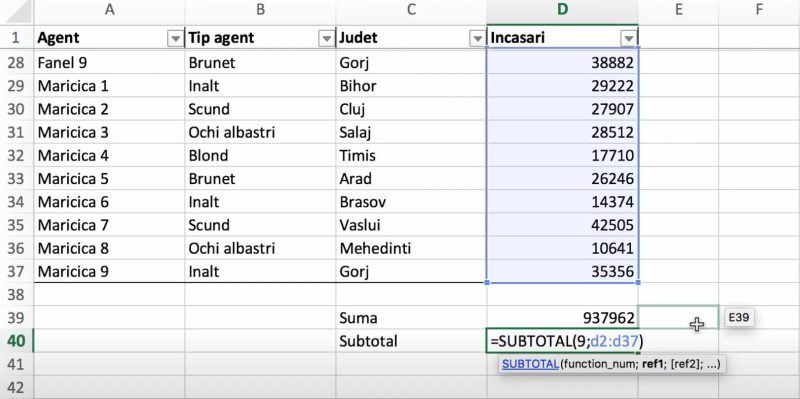
Funcția SUBTOTAL() din Excel permite utilizatorilor să creeze grupuri și apoi să execute diverse alte funcții Excel, cum ar fi SUM, COUNT, AVERAGE, PRODUCT, MAX etc. Astfel, funcția SUBTOTAL din Excel ajută la analizarea datelor furnizate. De exemplu, să presupunem că avem o listă de studenți și notele lor. Putem utiliza funcția SUBTOTAL pentru a grupa mai întâi datele în funcție de clasă și apoi pentru a găsi nota medie pentru fiecare clasă. Astfel, funcția SUBTOTAL este foarte versatilă și poate fi utilizată într-o varietate de situații. Este utilă, prin urmare, în special atunci când trebuie să rezumăm date care sunt grupate în categorii. Așadar, această funcție ne poate economisi mult timp și efort atunci când trebuie să analizăm seturi de date complexe.
CONCATENATE
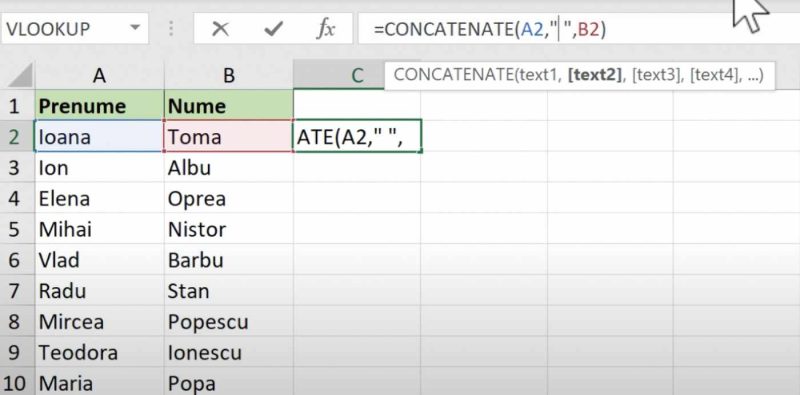
Una dintre cele mai utile caracteristici ale Excel este capacitatea sa de a manipula șiruri de text. Funcția CONCATENATE() este un instrument puternic care vă permite să unificați sau să alăturați mai multe șiruri de text într-unul singur. Există mai multe moduri de a utiliza această funcție și fiecare are propriile avantaje. Un mod de a utiliza CONCATENATE() este de a introduce pur și simplu funcția urmată de o listă a șirurilor de text pe care doriți să le uniți, separate prin virgule. De exemplu, dacă doriți să uniți șirurile de caractere „Hello” și „World”, introduceți: =CONCATENATE(„Hello”,” „,”World”). Un alt mod de a utiliza CONCATENATE() este să introduceți funcția urmată de un interval de celule care conțin șirurile de text pe care doriți să le uniți. Acest lucru este util mai ales atunci când aveți un număr mare de șiruri de text pe care doriți să le unificați. De exemplu, dacă ați avea o coloană de celule, fiecare conținând un șir diferit, ați putea utiliza CONCATENATE() pentru a uni toate șirurile într-o singură celulă. Pur și simplu introduceți funcția urmată de intervalul de celule pe care doriți să le includeți. De exemplu, dacă coloana dvs. de celule este A1:A10, introduceți: =CONCATENATE(A1, ” „, A10).
REPLACE
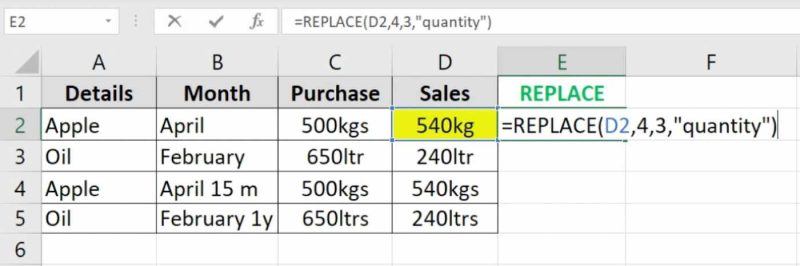
Funcția REPLACE() este una dintre numeroasele funcții Excel care pot fi extrem de utile în manipularea datelor. După cum sugerează și numele, funcția înlocuiește o parte dintr-un șir de text cu un alt șir de text. Sintaxa pentru această funcție este „=REPLACE(old_text, start_num, num_chars, new_text)”. Aici, start_num se referă la poziția indexului cu care doriți să începeți înlocuirea caracterelor. Apoi, num_chars indică numărul de caractere pe care doriți să le înlocuiți. Acest lucru poate fi extrem de util atunci când aveți de-a face cu seturi mari de date în cazul în care înlocuirea manuală ar consuma mult timp și ar fi predispusă la erori. Automatizarea acestui proces cu ajutorul funcției REPLACE() poate economisi mult timp și poate contribui la asigurarea acurateței în vederea înlocuirii datelor dintr-un anumit șir.
LEFT, RIGHT, MID
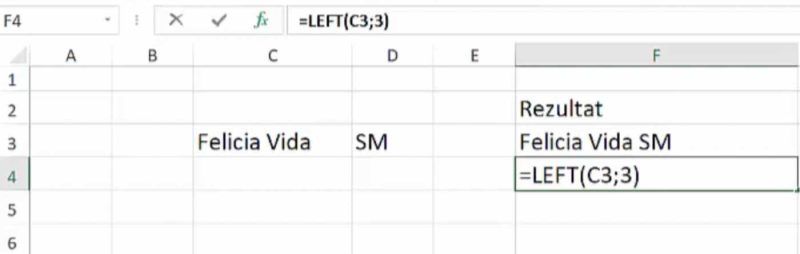
Funcțiile Excel LEFT(), MID() și RIGHT() sunt incredibil de utile pentru manipularea datelor text. După cum sugerează și numele, funcția LEFT() returnează numărul de caractere dorit de la începutul unui șir de text. Aceasta este deosebit de utilă pentru a extrage date din șiruri lungi care conțin mai multe informații. De exemplu, dacă aveți o coloană de nume complete și doriți să extrageți primele nume, puteți utiliza funcția LEFT() pentru a face acest lucru. Funcția MID() funcționează într-un mod similar, dar vă permite să specificați un punct de pornire în interiorul șirului. Acest lucru este util dacă doriți să extrageți date din mijlocul unui șir, cum ar fi o inițială din mijloc. În cele din urmă, funcția RIGHT() returnează numărul de caractere de la sfârșitul unui șir de text. Acest lucru poate fi util pentru a extrage date precum extensiile de fișiere.
DATEDIF
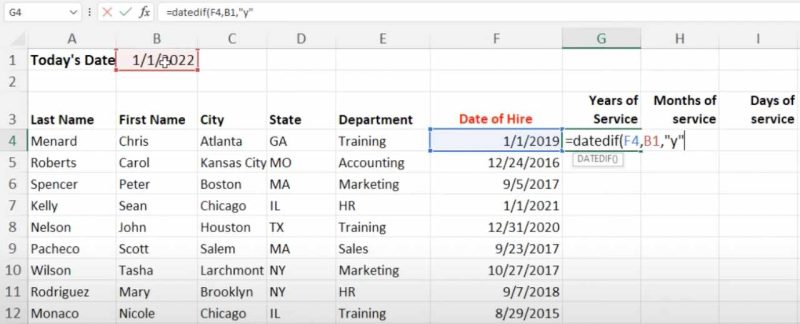
Funcția DATEDIF() din Excel este un instrument la îndemână care vă permite să calculați rapid diferența dintre două date în termeni de ani, luni sau zile. Acest lucru poate fi util pentru a calcula lucruri precum vârsta cuiva, cât timp a avut loc un eveniment sau cât timp a mai rămas până la un termen limită. Sintaxa pentru funcția DATEDIF() este următoarea: DATEDIF(start_date, end_date, units), unde units poate fi unul dintre „Y” (ani), „M” (luni) sau „D” (zile).
VLOOKUP
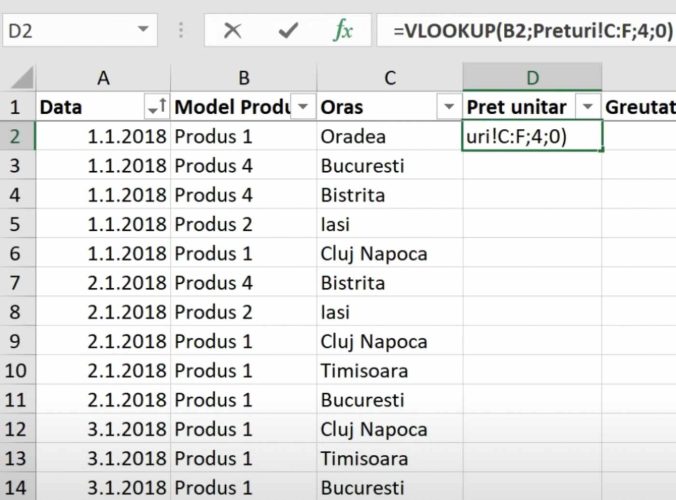
Una dintre cele mai utile funcții Excel este VLOOKUP(), care vă permite să căutați o anumită valoare în prima coloană a unui tabel. Funcția are patru argumente: lookup_value, table, col_index și range_lookup. Lookup_value este valoarea pe care o căutați în prima coloană a tabelului. table este intervalul de celule care conține datele pe care le căutați. col_index este numărul coloanei din care doriți să recuperați valoarea iar range_lookup poate fi TRUE = potrivire aproximativă sau FALSE = potrivire exactă. Dacă efectuați o căutare cu potrivire exactă, nu este necesar să specificați argumentul range_lookup; acesta va fi implicit FALSE. Cu toate acestea, dacă efectuați o căutare aproximativă, va trebui să setați argumentul range_lookup la TRUE. Această funcție este extrem de utilă pentru a prelua date din tabele mari de informații.
HLOOKUP
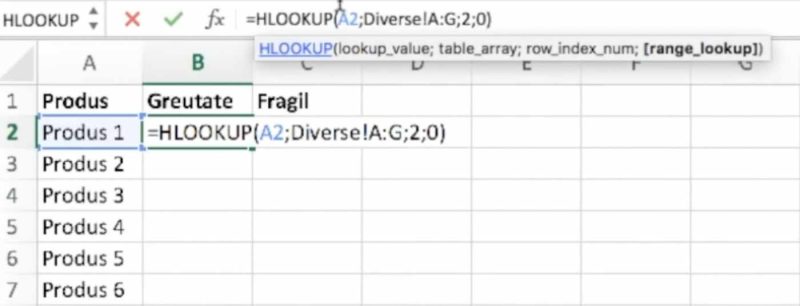
Una dintre cele mai versatile funcții Excel este VLOOKUP(), care vă permite să căutați o anumită valoare în prima coloană a unui tabel. Funcția are patru argumente: lookup_value, table, col_index și range_lookup. Lookup_value este valoarea pe care o căutați în prima coloană a tabelului. table este intervalul de celule care conține datele pe care le căutați. col_index este numărul coloanei din care doriți să recuperați valoarea și range_lookup este un boolean opțional care indică o potrivire exactă sau aproximativă. Dacă efectuați o căutare cu potrivire exactă, nu este necesar să specificați argumentul range_lookup; acesta va fi implicit FALSE. Cu toate acestea, dacă efectuați o căutare de date aproximativă, va trebui să setați argumentul range_lookup în TRUE.
IF
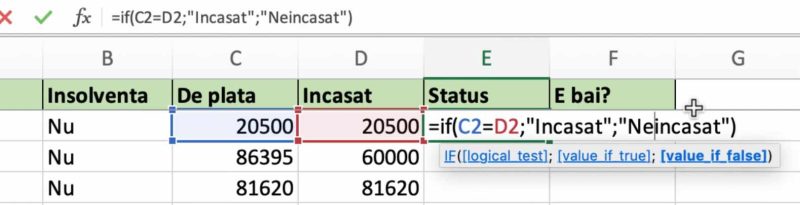
IF() este una dintre cele mai frecvent utilizate funcții Excel. Aceasta verifică o anumită condiție și returnează o anumită valoare dacă aceasta este TRUE sau FALSE. De exemplu, următoarea formulă va returna valoarea „Incasat” dacă celula C2 conține valoarea lui D2 și „Neincasat” dacă celula nu conține valoarea respectivă. Funcția IF() poate fi utilizată pentru a efectua o varietate de sarcini diferite, cum ar fi verificarea erorilor, returnarea unor valori diferite în funcție de criterii și multe altele. În plus, funcția IF() poate fi utilizată în interiorul altor funcții Excel pentru a crea formule și mai complexe. Astfel, înțelegerea modului de utilizare a funcției IF() este esențială pentru oricine dorește să utilizeze excel la potențialul său maxim.